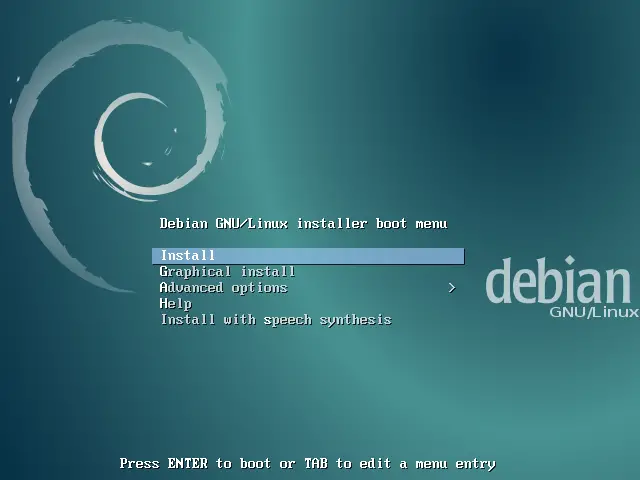
A.Pengertian
Apa itu debian
Pengertian debian, debian adalah sistem operasi berbasis open source yang di kembangkan secara terbuka oleh banyak programer sukarelawan yang ingin mengembakan debian.
B.Latar Belakang
Virtualisasi Debian dengan virtualbox.
C.Tujuan
Agar pembaca mengetahui cara install debian di Virtualbox
D.Bahan dan Alat :
a. PC/Laptop kalo tidak punya ke warnet aja hehe.
b. Virtual Box
c. File dvd debian 8, klik aja disini buat downloadnya.
D.Pembahasan
1. Buka aplikasi VirtualBox, lalu klik [New]
2. Lalu beri nama untuk virtual yang akan kita buat dengan type Linux dan version 64bit, karena saya menggunakan Debian 8 64bit [Next]
3. Tentukan memory yang akan digunakan virtual, disini saya memberikan 1GB atau 1024 MB. Sesuaikan dengan selera masin” lalu [Next]
4. Untuk menu selanjutnya silahkan ikuti gambar dibawah
6. Setelah selesai, kita sekarang lanjut ke menu setting
7. Lalu ke menu Storage, ikuti langkah” seperti di gambar. Dimenu storage ini kita akan memasukkan file iso debian untuk instalasi nanti.
8. lanjut ke menu Network, settingan untuk server dalam tutorial ini saya menggunakan 2 adapter.
— adapter1 : pilih bridge lalu pilih interface computer/laptop yang mengarah ke internet, tetapi agar tidak mengganggu saat instalasi jadi saya pilih adapter lan saya yang tidak terkoneksi internet.
—- adapter2 : ke internal network agar dapat terhubung ke computer client.
9. setelah selesai kita langsung saja start mesin virtual yang baru kita buat.
10. setalah Debian kita nyalakan akan tampil menu seperti dibawah,
dalam tutorial ini saya akan install menggunakan mode text, pilih
Install dengan cara tekan [Enter].
11. Pilih Bahasa Inggris tekan [Enter], karena kalo pilih bahasa Indonesia nantinya akan aneh saat kita menggunakan debian yang sudah kita install.

12. Untuk pilihan lokasi pilih Other > Asia > Indonesia. Harap pelan” ya biar gk salah nantinya





13. Di menu Configure Locales pilih United States tekan [Enter].

14. Pilih keyboard American English tekan [Enter].

15. Selanjutnya akan tampil menu pilihan Primary network interface, kita akan menggunakan eth0 sebagai primary interface.

16. Karena adapter eth0 atau adapter bridge kita tidak terkoneksi ke
internet maka pada saat request ip address maka akan gagal, jangan
khawatir karna kita bisa konfigurasi pada saat instalasi sudah selesai.
Pilih Do not configurethe network at this time.
17. Untuk settingan hostname saya biarkan default (Debian), karena kita akan konfigurasi hostname setelah instalasi selesai.
18. Masukkan password untuk user root, saya buat simple aja biar mudah ntar hehe.



20. Lanjut masukkan password untuk user ismit yang saya buat sebelumnya.
21. Untuk time zone saya pilih central karena saya berada di Kalimantan.

- Nah kita masuk ke bagian terpenting dalam instalasi kali ini, yaitu pembagian partisi hardisk. Seperti gambar di bawah terdapat 4 pilihan yaitu:
- Guided – use enteri disk : seluruh hardisk dipartisi untuk debian
- Guided – use enteri disk and set up LVM : seluruh hardisk dipastisi setup LVM
- Guided – use enteri disk and set up encrypted LVM : seluruh hardisk dipartisi dengan penambahan enkripsi LVM
- Manual : partisi dilakukan secara manual sesuai kebutuhan









31. Pada jendela berikutnya, proses instalasi meminta untuk menginstall GRUB boot loader pada Master Boot Record. Boot Loader adalah suatu program yang sudah tertanam pada suatu sistem operasi untuk mem-boot atau memanggil sistem operasi yang ada pada hard disk dan media boot lainnya seperti flashdisk. Contoh boad loader pada linux adalah GRUB dan LILO. Biasanya Boot Loader digunakan untuk memilih sistem operasi yang ada pada hard disk, karena pada hard disk tersebut terdapat lebih dari 1 sistem operasi. Di sini kita menggunakan boot loader GRUB, maka pilihlah [Yes] lalu tekan Enter.





Wassalamualaikum wr.wb















0 Response to "LINUX | INSTALLASI DEBIAN 8 DI VIRTUALBOX"
Post a Comment